PS实用技巧: 切片工具切图技巧
摘要:我们在制作网站的时候如何把做好的效果图转成网页格式呢?这里就有很多方法,如果是比较复杂的网页就需要用手动来切图。如果不是很复杂的可以直接用P...
我们在制作网站的时候如何把做好的效果图转成网页格式呢?这里就有很多方法,如果是比较复杂的网页就需要用手动来切图。如果不是很复杂的可以直接用PS自带的切片工具来切割。教程中介绍的是规则切图,实际应用中需要用手动来划分区块的大小。
最终效果
1、打开要分割的图片,点工具栏的切片工具。

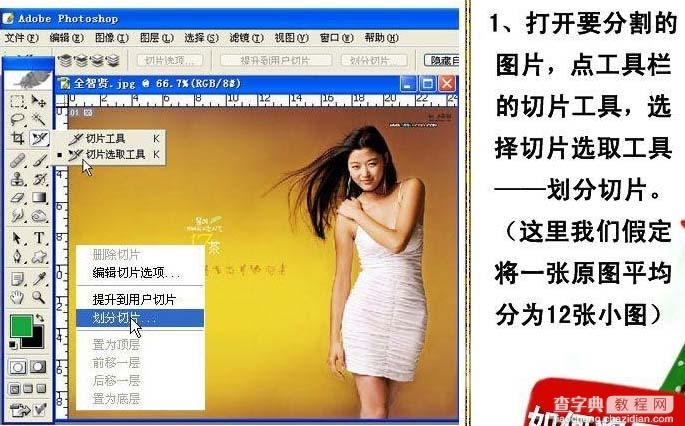
2、将划分切片的水平划分为4,垂直划分为3,点好后出现12个等分的图片。
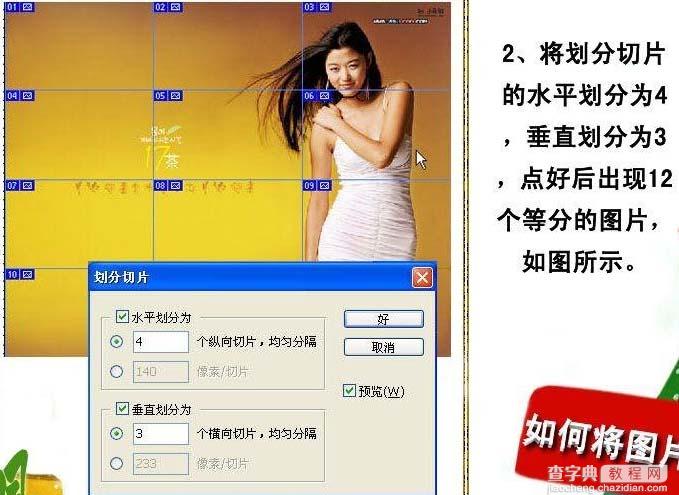
3、将图片划分好后,我们点工具栏最下面的键计入IR状态下编辑图片。
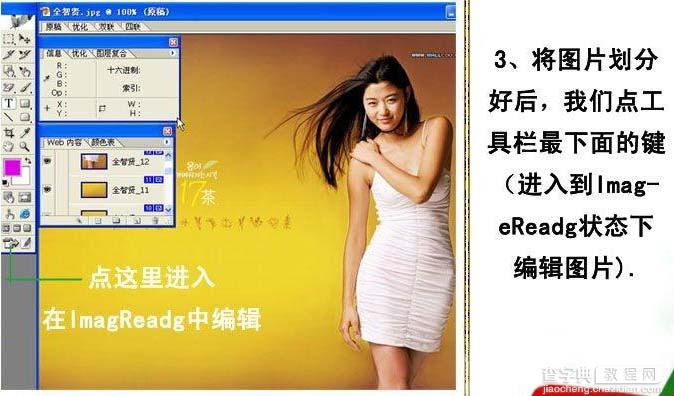
4、直接点文件,将优化结果储存为HTML格式。
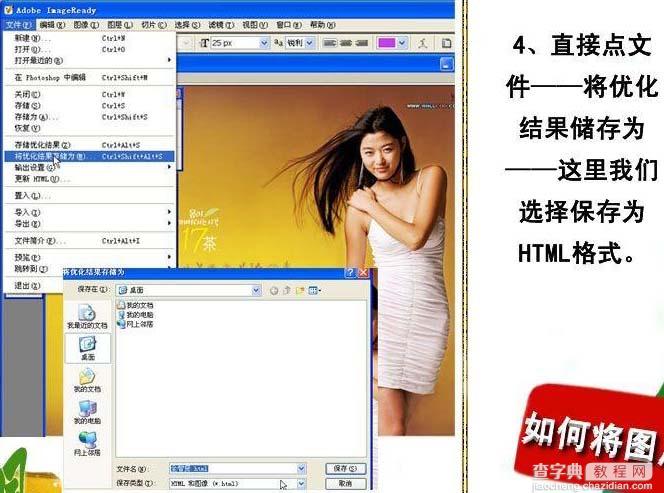
5、保存在电脑桌面或其它文件夹,会出现一个HTML格式的网页,我们打开另一个文件名为Images的文件包,里面就是我们刚才分割好的小图片。
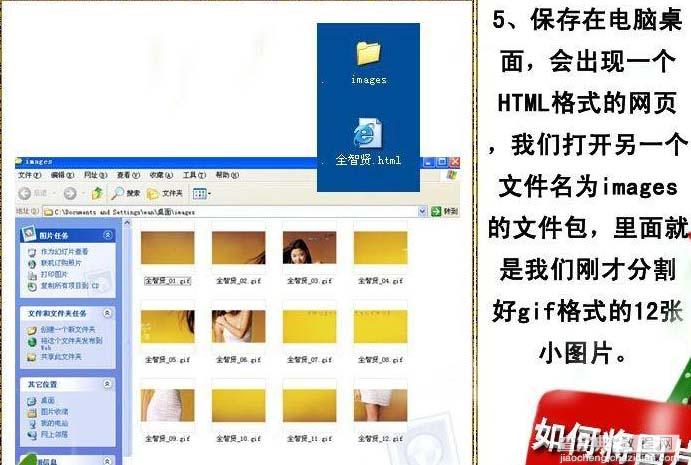
6、我们打开这些小图时会返现默认为索引颜色,这时选择菜单:图像 > 模式 > RGB颜色就可以对这些小图片进行处理了。
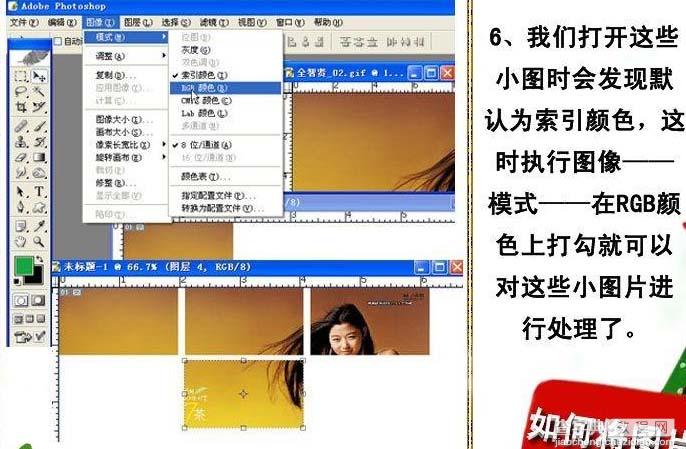
我们在做网页的时候,使用分割好的小图片有利于网页的浏览速度。

【PS实用技巧: 切片工具切图技巧】相关文章:
★ PS真正实用技巧
上一篇:
实用技巧:文字按照路径排版详解
下一篇:
实例详解PS图案图章工具的妙用
